- トップ >
モバイルでの利用
注意事項
- モバイル版を利用するには、設定が必要です。
- モバイル版を閲覧するには、別途通信費用がかかります。 通信にかかる費用は、各キャリア、契約プランによって異なります。 使いすぎにはご注意ください。
- 通信にSSLを使用します。SSL非対応のモバイル端末では利用できない場合があります。
必要な設定について
1. Webメールにログインし「オプション設定」画面を開き、「個人環境の設定」を開きます。
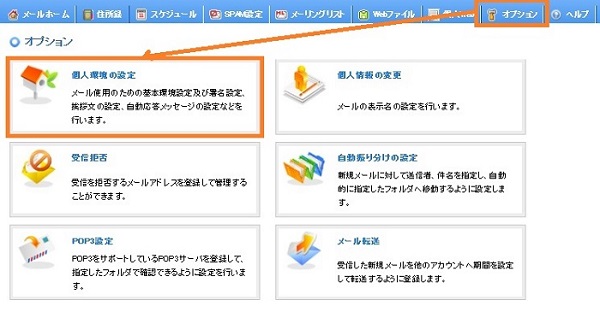
2.「個人環境の設定」にある「モバイル」画面を開きます。
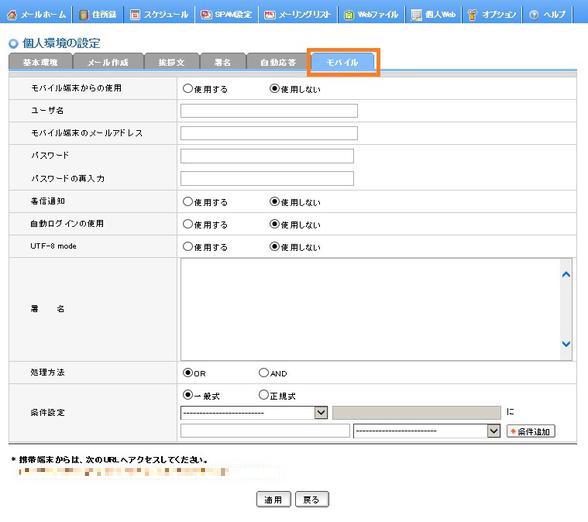
3. 必要な情報を入力し、適用をクリックします。
「自動ログイン」を有効化するときは、必ず「着信通知」もセットで有効化してください。
「自動ログイン」のみを有効化しても、通知メールは届きません。
また、条件設定は、着信通知設定を”使用する”にしている場合、設定が有効となります。
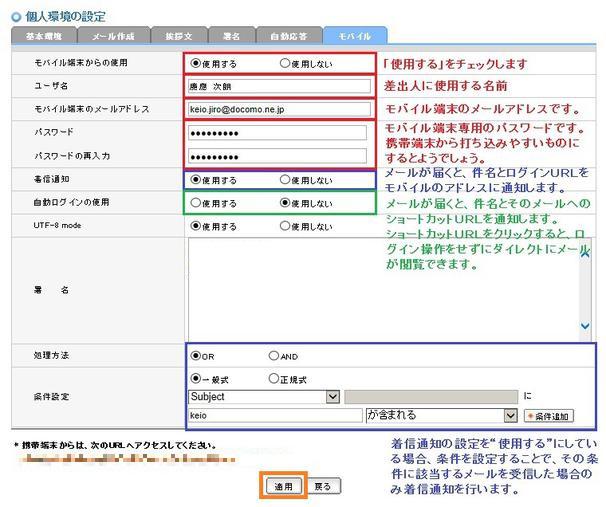
4.「着信通知」「自動ログイン」を設定した場合は、メール受信ごとに、モバイル端末のメールアドレスに次のようなメールが届きます。 通知メールが送信されるのは、メールアドレスにメールが届いた時です。 モバイルの設定をしただけでは、通知は届きません。
(「着信通知」を設定したとき)
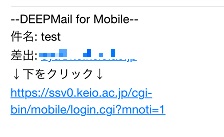
→

これは「着信通知」を設定した場合です。
URLをクリックすると、モバイルログイン画面へジャンプします。
(「自動ログイン」を設定したとき)
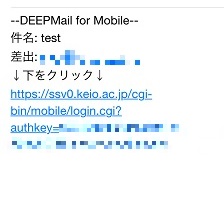
→
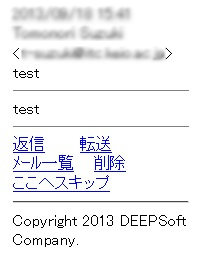
これは「自動ログイン」を設定した場合です。
URLをクリックすると直接メールの確認画面にジャンプします。
モバイルログイン
1. 携帯端末から、次のURLへアクセスします。
https://ssv0.keio.ac.jp/cgi-bin/mobile/login.cgi
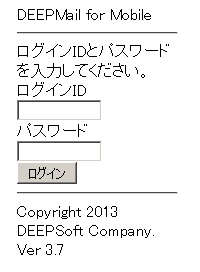
2. メールアドレスとパスワードを入力します。パスワードはモバイル専用パスワードが利用できます。
モバイル専用パスワードを設定していない場合は、Webメール のパスワードでもログインできます。
うまくログインできたら、次のようなメインメニューが表示されます。

モバイルログイン(ID入力を省略)
1. 携帯端末から、次のURLへアクセスします。
https://ssv0.keio.ac.jp/cgi-bin/mobile/login.cgi?id=keio-taro@example.keio.ac.jp
ここで、keio-taro@example.keio.ac.jpの部分をあなたのメールアドレスに読みかえてください。
これにより、モバイルログイン画面でのログインID(メールアドレス)入力を省略できます。モバイル端末のブックマークにはこのURLを登録しておくとよいでしょう。

2. パスワードを入力します。パスワードはモバイル専用パスワードが利用できます。
モバイル専用パスワードを設定していない場合は、Webメールのパスワードでもログインできます。
うまくログインできたら、次のようなメインメニューが表示されます。

最終更新日: 2015年6月10日
内容はここまでです。



